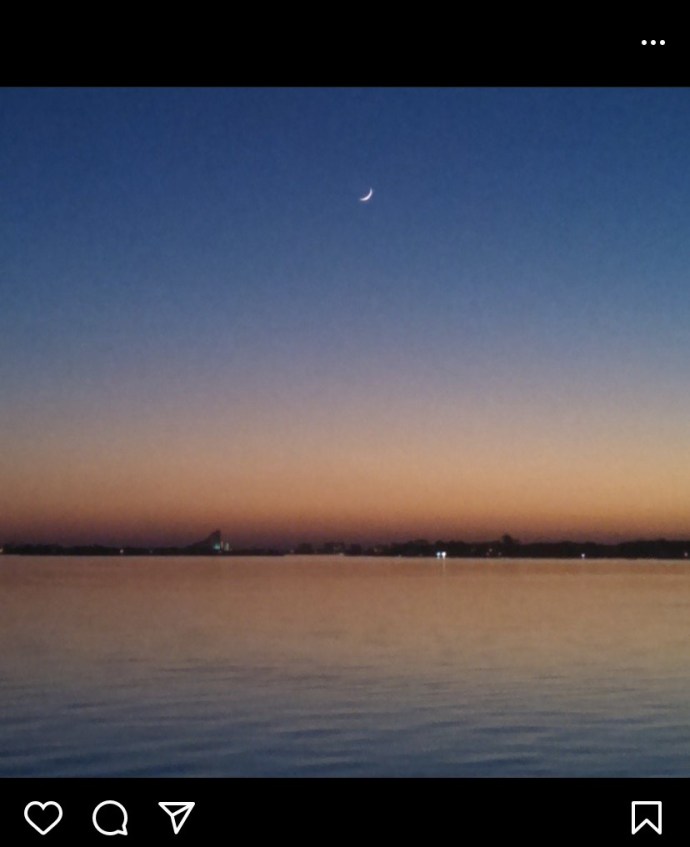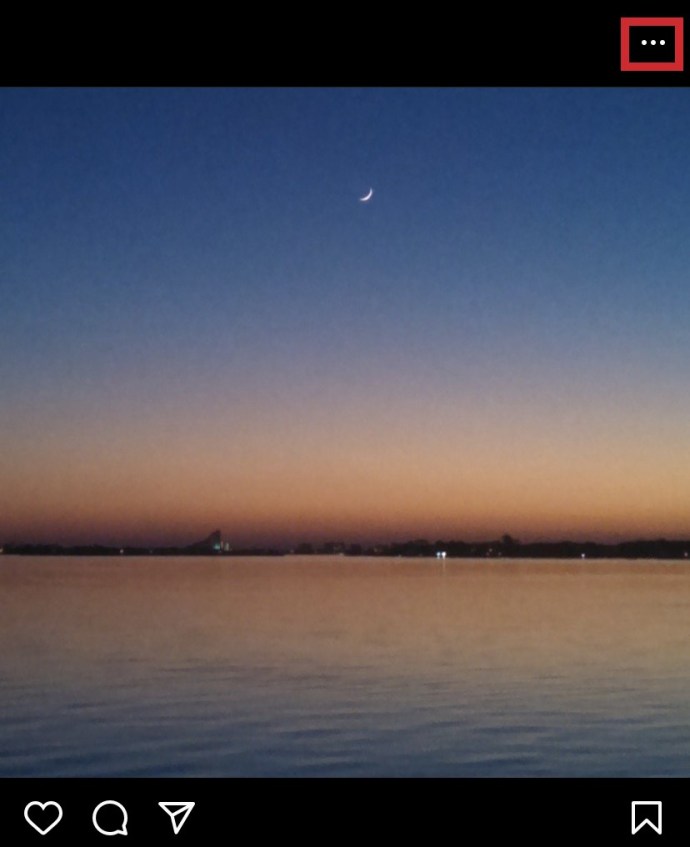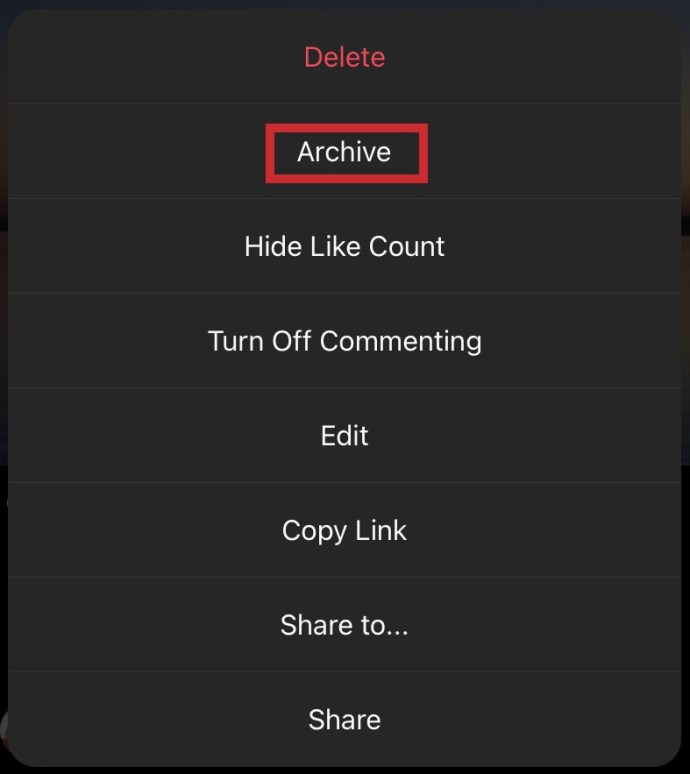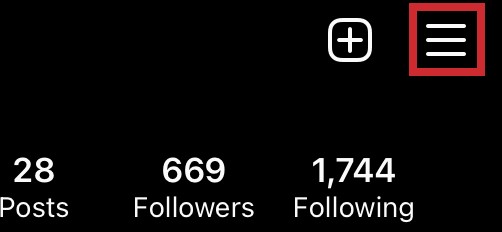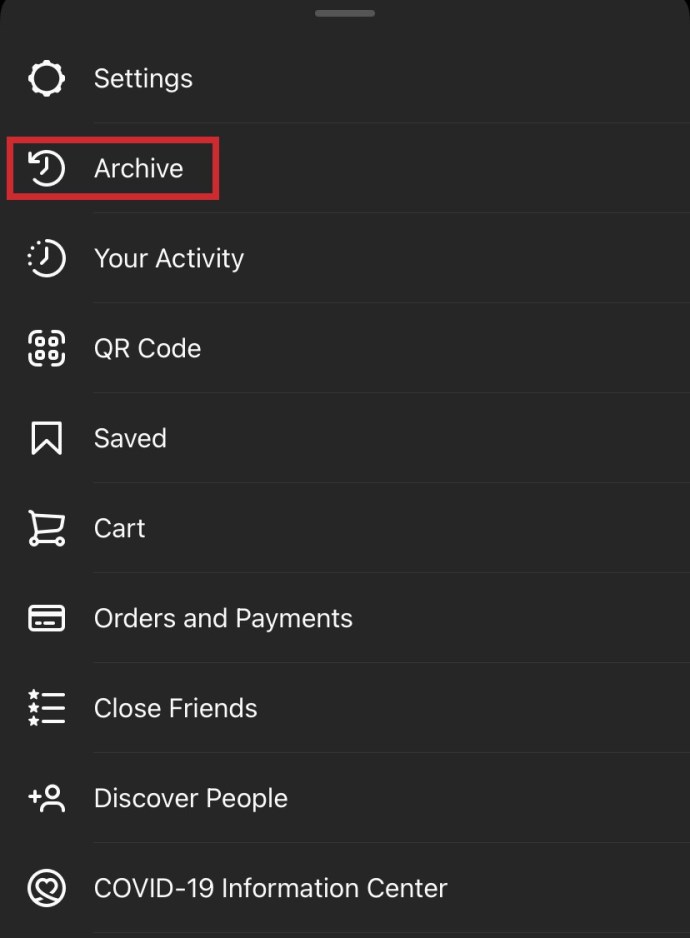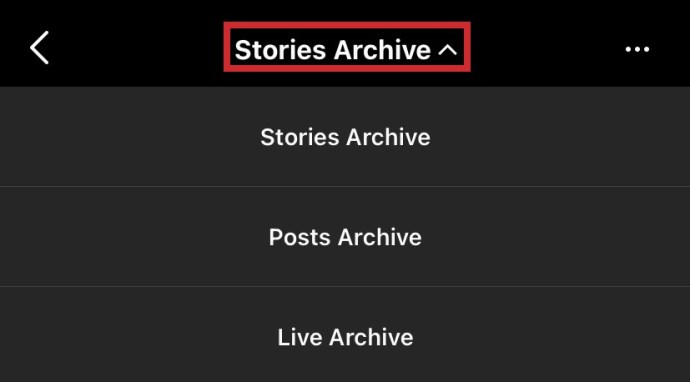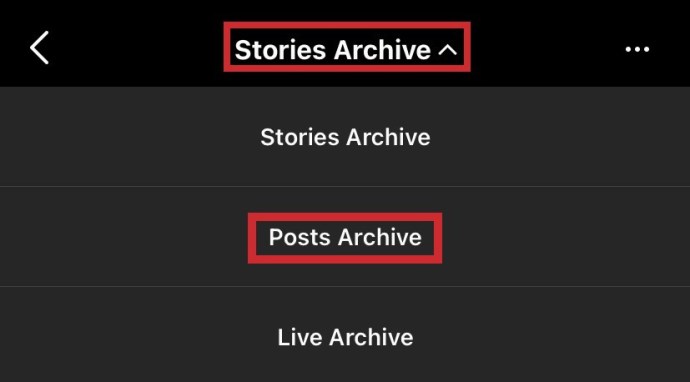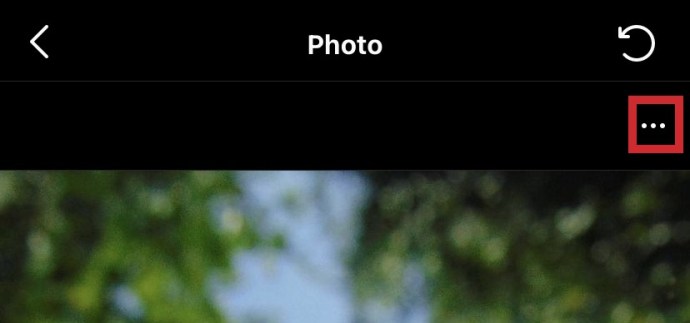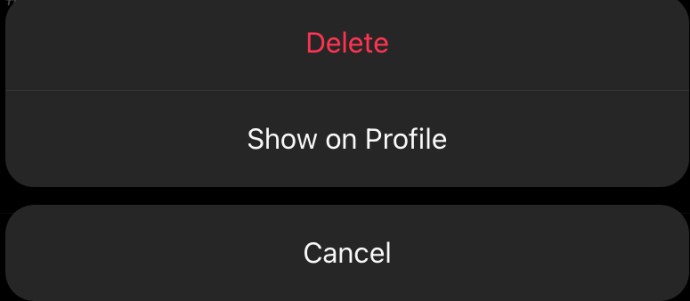Όταν το Instagram παρουσίασε το αρχείο, δεν έγινε πολύ γνωστό και χάθηκε από πολλούς χρήστες. Αν το χάσατε, εδώ είναι όλα όσα πρέπει να γνωρίζετε.

Αντί οι χρήστες να διαγράφουν περιεχόμενο και να χάσουν τα πιθανά έσοδα της εταιρείας, το Instagram προσφέρει έναν τρόπο να το αποθηκεύσετε για αργότερα. Αντί να διαγράψετε εντελώς την ανάρτηση, μπορείτε τώρα να αρχειοθετήσετε την ανάρτηση για να την απομακρύνετε από το κοινό. Θα εξακολουθείτε να μπορείτε να δείτε την ανάρτηση ιδιωτικά για να τη χρησιμοποιήσετε αργότερα, αλλά κανείς άλλος δεν θα το κάνει.

Χρησιμοποιώντας το Αρχείο Instagram
Το αρχείο Instagram περιέχει μια ενότητα για ιστορίες, ζωντανές ροές και αναρτήσεις. Οι ιστορίες και οι ζωντανές ροές αποθηκεύονται αυτόματα, ενώ η αποθήκευση αναρτήσεων είναι μια δυνατότητα επιλογής που πρέπει να χρησιμοποιήσετε με μη αυτόματο τρόπο. Οι παλαιότερες αναρτήσεις δεν αρχειοθετούνται αυτόματα όπως άλλα συστήματα.
Για να αρχειοθετήσετε μια ανάρτηση στο Instagram:
- Επιλέξτε μια ανάρτηση που θέλετε να αποθηκεύσετε.
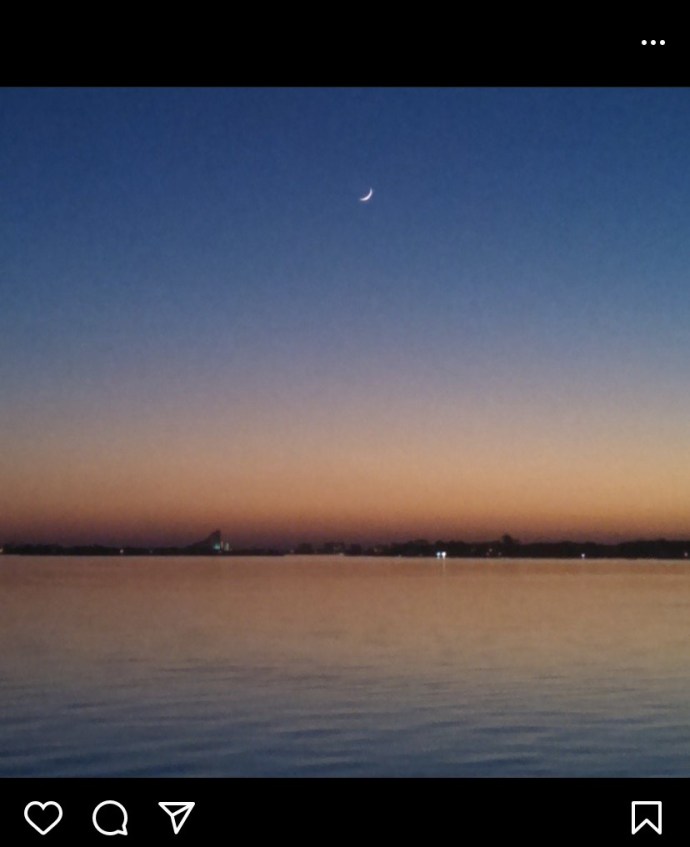
- Επιλέξτε το εικονίδιο μενού με τις τρεις κουκκίδες στο επάνω μέρος της σελίδας.
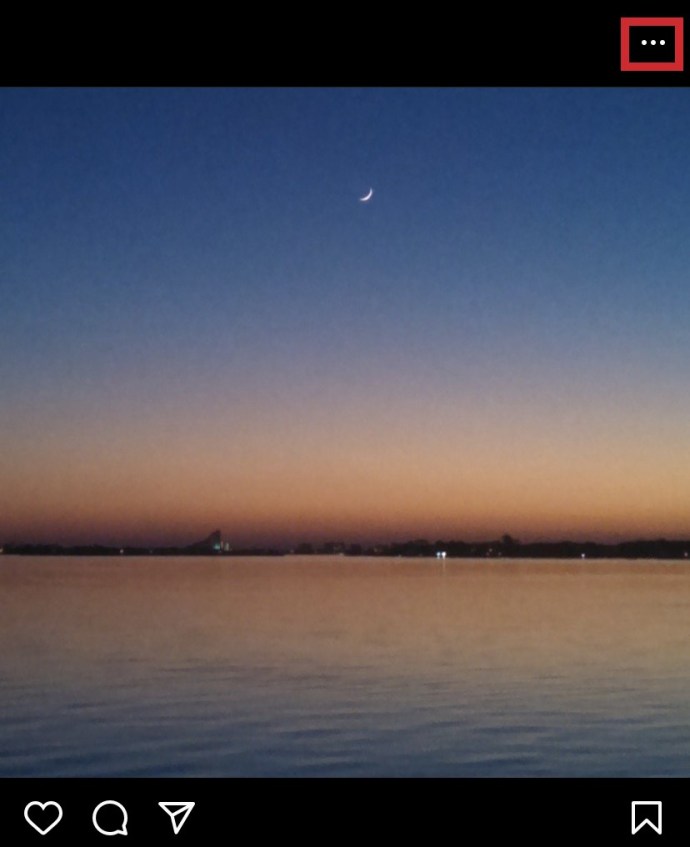
- Επιλέξτε την επιλογή Αρχειοθέτηση.
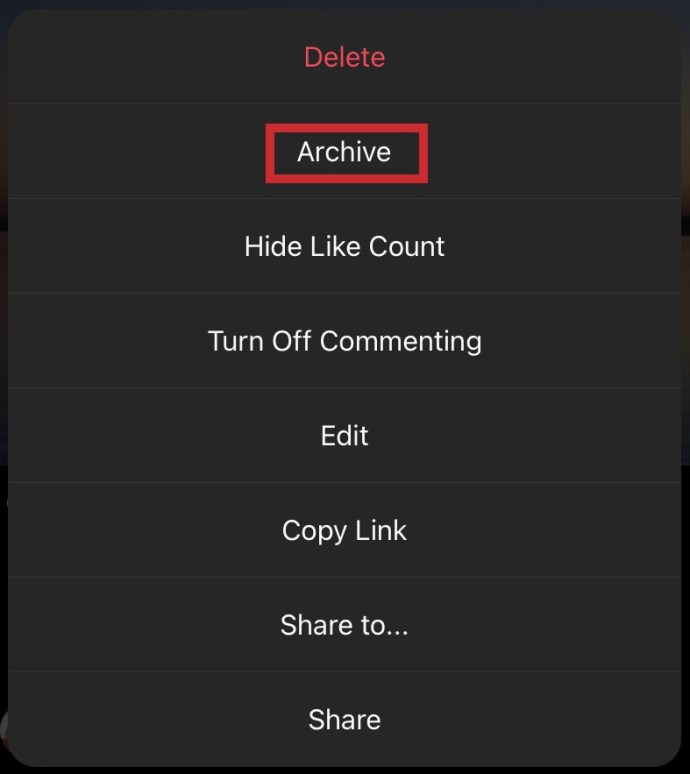
Πώς να αποκτήσετε πρόσβαση στο Αρχείο Instagram
Όταν αρχειοθετείτε μια ανάρτηση, θα παραμείνει εκεί έως ότου είτε τη διαγράψετε με μη αυτόματο τρόπο είτε την καταργήσετε την αρχειοθέτησή της. Το Αρχείο Instagram χωρίζεται σε αναρτήσεις, ιστορίες και ζωές.
Για πρόσβαση στο αρχείο Instagram:
- Ανοίξτε το Instagram στη σελίδα του προφίλ σας και επιλέξτε το εικονίδιο μενού (τρεις γραμμές) επάνω δεξιά.
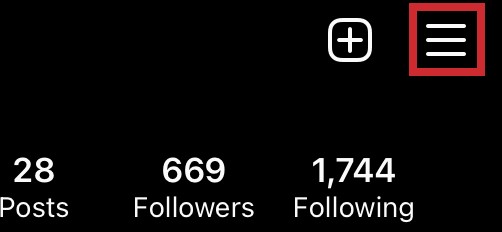
- Επιλέξτε αρχειοθέτηση για να προβάλετε τις αρχειοθετημένες αναρτήσεις σας στη σελίδα Αρχείο.
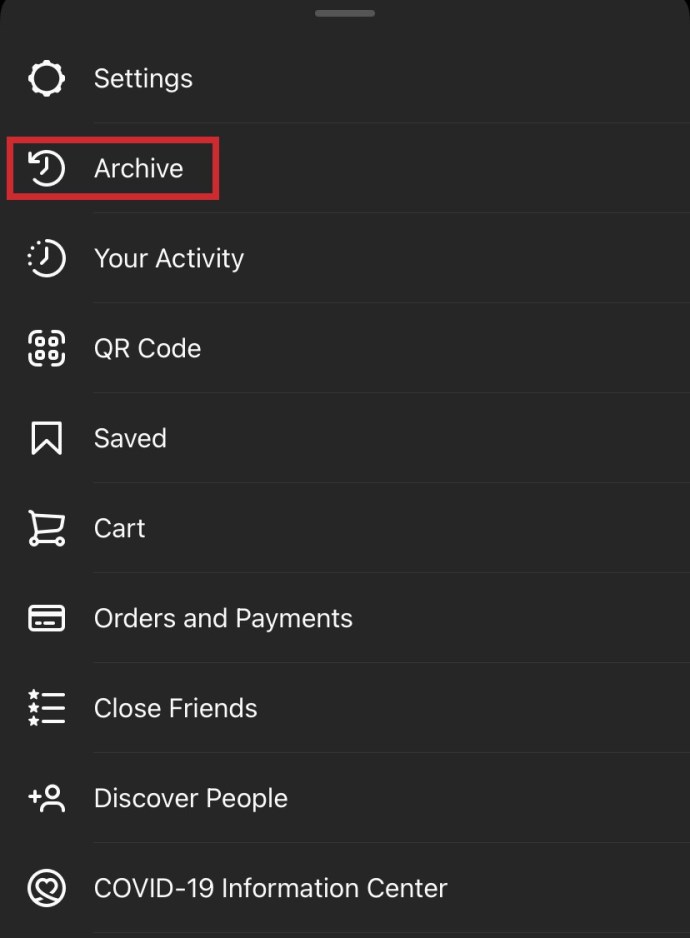
- Αρχειοθέτηση θα εμφανίσει πρώτα τις αυτόματα αρχειοθετημένες ιστορίες σας από προεπιλογή. Για να δείτε ζωές ή αναρτήσεις, πατήστε στο βέλος που βλέπει προς τα κάτω δίπλα στο "Αρχείο ιστοριών", στο επάνω μέρος και επιλέξτε οποιαδήποτε από τις δύο επιλογές.
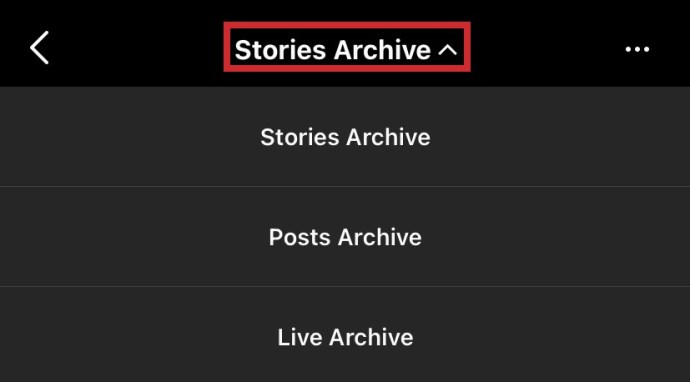
Όπως αναφέρθηκε παραπάνω, το αρχείο προορίζεται μόνο για εσάς και δεν είναι δημόσια ορατό.
Καταργήστε την αρχειοθέτηση των αναρτήσεων στο Instagram
Εάν θέλετε να φέρετε μια ανάρτηση εκτός αδρανοποίησης και να επιστρέψετε στο προφίλ σας, είναι πολύ απλό. Απλώς πρέπει να μεταβείτε στο αρχείο σας στο Instagram και να επιλέξετε ξανά την εμφάνιση στο προφίλ σας.
- Ανοίξτε το Instagram στη σελίδα του προφίλ σας. Επιλέξτε το εικονίδιο μενού (τρεις γραμμές) επάνω δεξιά.
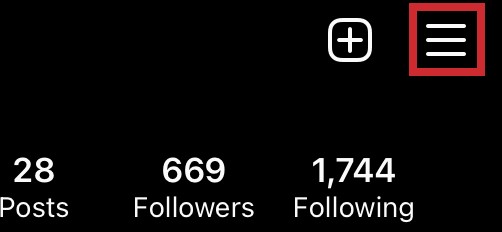
- Επιλέξτε Αρχείο.
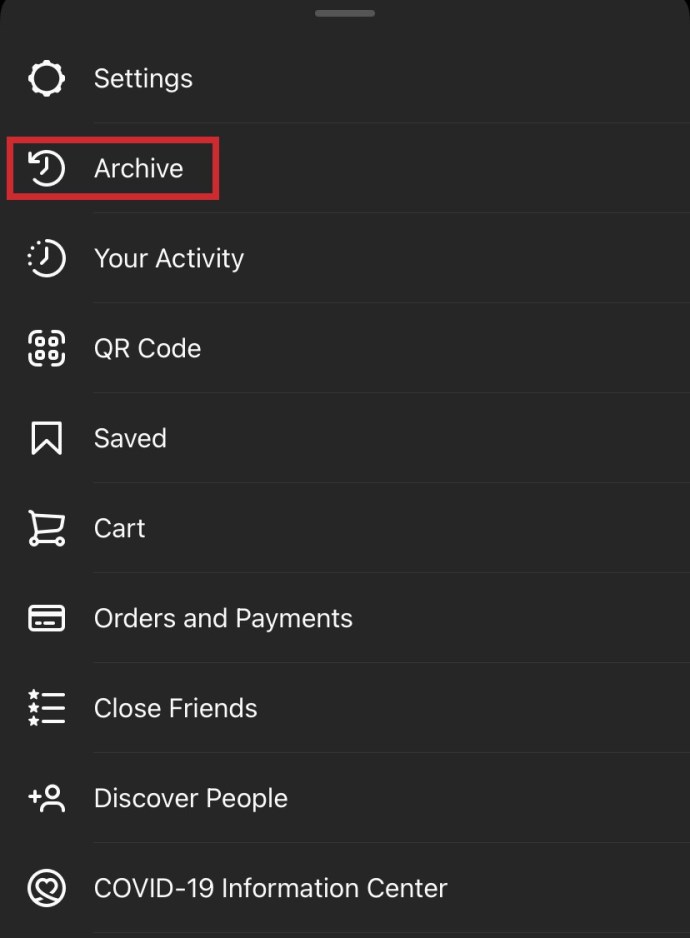
- Πατήστε στο βέλος που βλέπει προς τα κάτω δίπλα στο "Αρχείο ιστοριών", στο επάνω μέρος και επιλέξτε "Αρχείο αναρτήσεων".
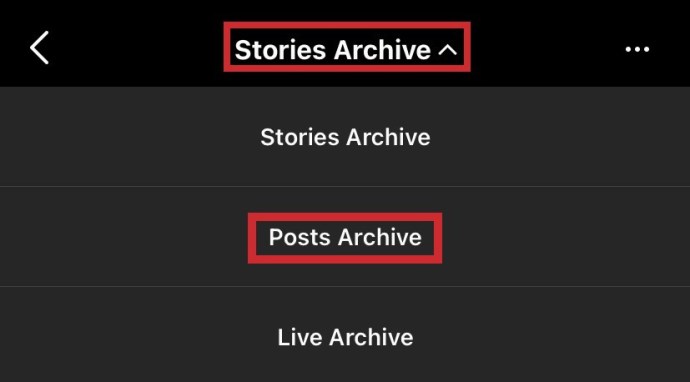
- Επιλέξτε την ανάρτηση που θέλετε να καταργήσετε την αρχειοθέτηση και επιλέξτε το εικονίδιο μενού με τις τρεις κουκκίδες.
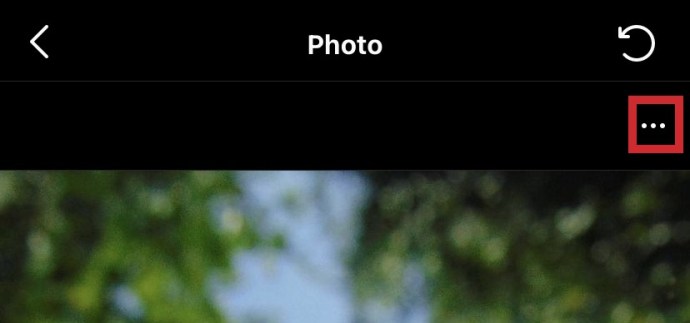
- Επιλέξτε Εμφάνιση στο προφίλ στο επάνω μέρος του αναδυόμενου πλαισίου.
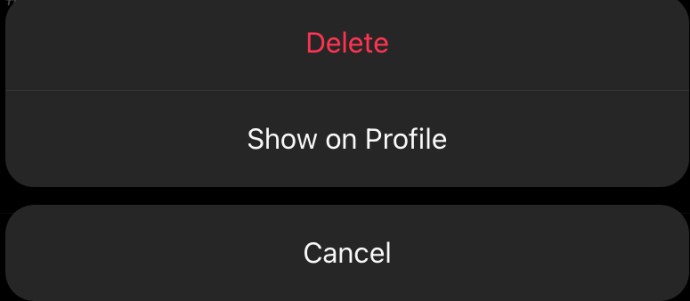
Η ανάρτηση θα γίνει ξανά ζωντανή και θα είναι δημόσια ορατή.
Εάν προτιμάτε να διαγράψετε την αρχειοθετημένη ανάρτησή σας αντί να την κάνετε ξανά δημόσια, μπορείτε. Απλώς επιλέξτε Διαγραφή αντί για Εμφάνιση στο προφίλ και επιβεβαιώστε την επιλογή σας στο Βήμα 5 παραπάνω. Στη συνέχεια, η ανάρτησή σας θα διαγραφεί οριστικά και δεν θα είναι ανακτήσιμη. Μερικές φορές αυτό είναι καλό!
Τυλίγοντας
Το αρχείο του Instagram είναι μια προσεγμένη ιδέα που αφαιρεί κάποιο από τα προσωρινά από τα μέσα κοινωνικής δικτύωσης. Ενώ σταδιακά προσαρμοζόμαστε στη χρονική φύση της διαδικτυακής ζωής, υπάρχουν ορισμένα πράγματα που αξίζει να τα διατηρήσουμε πιο μακροπρόθεσμα. Εάν δεν κρατάτε αυτές τις αναμνήσεις κοντά, τουλάχιστον μπορείτε να τις κρατήσετε στο Instagram.
Για επιχειρήσεις που γνωρίζουν τα μέσα κοινωνικής δικτύωσης, αυτός είναι ένας τρόπος χρήσης αναρτήσεων και πολυμέσων πολλές φορές ή για εποχιακές προσφορές που επαναλαμβάνονται ετησίως ή τακτικά. Γιατί να δημιουργείτε μια χριστουγεννιάτικη προσφορά κάθε χρόνο, εάν μπορείτε απλώς να την αρχειοθετήσετε και να την τροποποιήσετε και στη συνέχεια να τη δημοσιοποιήσετε ξανά;
Σας αρέσει η επιλογή αρχείου Instagram; Το έχεις χρησιμοποιήσει; Πείτε μας για την εμπειρία σας παρακάτω!